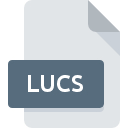
LUCSファイル拡張子
Amaya Tools
-
DeveloperW3C
-
Category
-
人気0 ( votes)
LUCSファイルとは何ですか?
LUCS拡張子を使用するファイルの完全な形式名はAmaya Toolsです。 Amaya Tools仕様は、W3Cによって作成されました。 LUCSファイル形式は、 Windowsシステムプラットフォームにインストールできるソフトウェアと互換性があります。 拡張子がLUCSのファイルは、その他のファイルファイルに分類されます。 その他のファイルサブセットは、6033さまざまなファイル形式で構成されます。 LUCSファイルの管理に推奨されるソフトウェアはAmayaです。 W3C開発者の公式Webサイトでは、Amayaソフトウェアに関する詳細情報だけでなく、LUCSおよびその他のサポートされているファイル形式に関する詳細情報も見つけることができます。
LUCSファイル拡張子をサポートするプログラム
以下は、LUCSファイルをサポートするプログラムをリストした表です。 他のファイル形式と同様に、LUCS拡張子を持つファイルは、どのオペレーティングシステムでも見つけることができます。問題のファイルは、モバイルであれ固定であれ、他のデバイスに転送される場合がありますが、すべてのシステムがそのようなファイルを適切に処理できるわけではありません。
LUCSファイルを開くには?
LUCSへのアクセスに関する問題は、さまざまな理由による可能性があります。 幸いなことに、 LUCSファイルに関する最も一般的な問題は、ITの深い知識がなくても、最も重要なことには数分で解決できます。 以下のリストは、発生した問題に対処するプロセスをガイドします。
ステップ1.Amayaを取得する
 このような問題の最も一般的な理由は、システムにインストールされたLUCSファイルをサポートする適切なアプリケーションがないことです。 この問題に対処するには、Amaya開発者Webサイトにアクセスし、ツールをダウンロードしてインストールします。それは簡単です 上記では、LUCSファイルをサポートするプログラムの完全なリストがあり、それらが利用可能なシステムプラットフォームに従って分類されています。 ソフトウェアをダウンロードする最もリスクのない方法の1つは、公式ディストリビューターが提供するリンクを使用することです。 AmayaWebサイトにアクセスして、インストーラーをダウンロードします。
このような問題の最も一般的な理由は、システムにインストールされたLUCSファイルをサポートする適切なアプリケーションがないことです。 この問題に対処するには、Amaya開発者Webサイトにアクセスし、ツールをダウンロードしてインストールします。それは簡単です 上記では、LUCSファイルをサポートするプログラムの完全なリストがあり、それらが利用可能なシステムプラットフォームに従って分類されています。 ソフトウェアをダウンロードする最もリスクのない方法の1つは、公式ディストリビューターが提供するリンクを使用することです。 AmayaWebサイトにアクセスして、インストーラーをダウンロードします。
ステップ2.最新バージョンのAmayaを持っていることを確認します
 Amayaがシステムにインストールされていても、 LUCSファイルにアクセスできませんか?ソフトウェアが最新であることを確認してください。 ソフトウェア開発者は、アプリケーションの新しいバージョンとともに既にサポートしている形式の代わりに新しい形式を導入することがあります。 Amayaの古いバージョンがインストールされている場合、LUCS形式をサポートしていない可能性があります。 Amayaの最新バージョンは後方互換性があり、ソフトウェアの古いバージョンでサポートされているファイル形式を処理できます。
Amayaがシステムにインストールされていても、 LUCSファイルにアクセスできませんか?ソフトウェアが最新であることを確認してください。 ソフトウェア開発者は、アプリケーションの新しいバージョンとともに既にサポートしている形式の代わりに新しい形式を導入することがあります。 Amayaの古いバージョンがインストールされている場合、LUCS形式をサポートしていない可能性があります。 Amayaの最新バージョンは後方互換性があり、ソフトウェアの古いバージョンでサポートされているファイル形式を処理できます。
ステップ3.Amaya ToolsファイルをAmayaに関連付けます
Amaya(最新バージョン)をインストールした後、それがLUCSファイルを開くデフォルトのアプリケーションとして設定されていることを確認してください。 次の手順で問題が発生することはありません。手順は簡単で、ほとんどシステムに依存しません

Windowsのデフォルトプログラムを変更する手順
- LUCSファイルを右クリックし、オプションを選択します
- 次に、オプションを選択し、を使用して利用可能なアプリケーションのリストを開きます
- プロセスを終了するには、エントリを選択し、ファイルエクスプローラーを使用してAmayaインストールフォルダーを選択します。 常にこのアプリを使ってLUCSファイルを開くボックスをチェックし、ボタンをクリックして確認します

Mac OSのデフォルトプログラムを変更する手順
- 選択したLUCSファイルを右クリックして、ファイルメニューを開き、 情報を選択します。
- [ 開く ]オプションを見つけます-非表示の場合はタイトルをクリックします
- リストから適切なプログラムを選択し、[ すべて変更... ]をクリックして確認します。
- 最後に、 この変更は、。LUCS拡張子を持つすべてのファイルに適用され、ポップアップメッセージが表示されます。 [ 持続する ]ボタンをクリックして、選択を確認します。
ステップ4.LUCSでエラーを確認します
前の手順の指示に従っても問題が解決しない場合は、問題のLUCSファイルを確認する必要があります。 ファイルにアクセスできないことは、さまざまな問題に関連している可能性があります。

1. 問題のLUCSがコンピューターウイルスに感染していないことを確認します
LUCSが実際に感染している場合、マルウェアがそれをブロックしている可能性があります。 LUCSファイルとコンピューターをスキャンして、マルウェアやウイルスを探します。 LUCSファイルはマルウェアに感染していますか?ウイルス対策ソフトウェアによって提案された手順に従ってください。
2. LUCS拡張子を持つファイルが完全でエラーがないことを確認してください
別の人から問題のLUCSファイルを受け取りましたか?もう一度送信するよう依頼してください。 ファイルが誤ってコピーされ、データの整合性が失われた可能性があり、ファイルへのアクセスができなくなります。 LUCS拡張子のファイルのダウンロードプロセスが中断され、ファイルデータに欠陥がある可能性があります。同じソースからファイルを再度ダウンロードします。
3. 適切なアクセス権があることを確認してください
ファイルにアクセスするには、ユーザーに管理者権限が必要な場合があります。 必要な特権を持つアカウントに切り替えて、Amaya Toolsファイルを再度開いてください。
4. システムにAmayaを実行するのに十分なリソースがあることを確認してください
システムにLUCSファイルを開くのに十分なリソースがない場合は、現在実行中のすべてのアプリケーションを閉じて、もう一度試してください。
5. オペレーティングシステムとドライバーの最新の更新があるかどうかを確認します。
最新のシステムとドライバーは、コンピューターをより安全にするだけでなく、 Amaya Toolsファイルに関する問題を解決することもできます。 使用可能なシステムまたはドライバーのアップデートのいずれかが、特定のソフトウェアの古いバージョンに影響を与えるLUCSファイルの問題を解決する可能性があります。
あなたは助けたいですか?
拡張子にLUCSを持つファイルに関する、さらに詳しい情報をお持ちでしたら、私たちのサービスにお知らせいただければ有難く存じます。こちらのリンク先にあるフォーム欄に、LUCSファイルに関する情報をご記入下さい。

 Windows
Windows 
